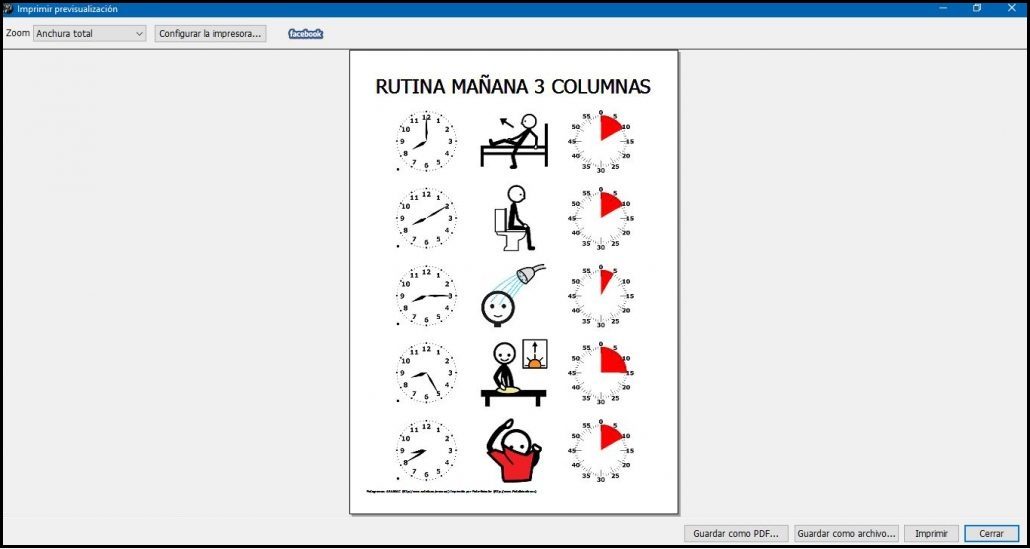Quest’opera è sotto licenza di Creative Commons Attribuzione-Non Commerciale-Condividi Allo stesso modo 4.0 Licenza Internazionale.
Quest’opera è sotto licenza di Creative Commons Attribuzione-Non Commerciale-Condividi Allo stesso modo 4.0 Licenza Internazionale.
Video tutorial
Esercitazione
Oltre ai database di pittogrammi, Picto Selector offre la possibilità di utilizzare altri tipi di pittogrammi generati dall’applicazione stessa che possono essere molto utili per la creazione e l’adattamento dei materiali.
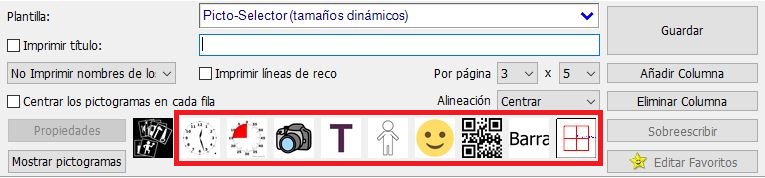
Iniziamo usando il pittogramma dell’orologio e il pittogramma dell’ora.
Il pittogramma dell’orologio consente di generare orologi analogici, digitali e LED per inserire l’ora in cui si intende iniziare o terminare un’attività. Pertanto, questo tipo di pittogramma può essere utilizzato, tra le altre attività, per elaborare routine,anticipazioni eorari.
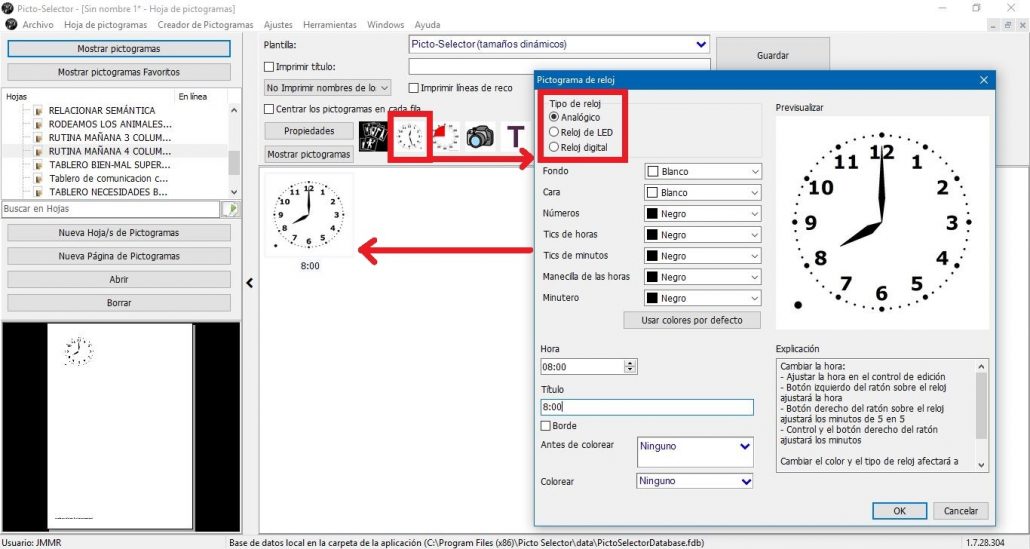
La configurazione del pittogramma dell’orologio è molto semplice. Dobbiamo inserire l’ora nella scheda Tempo e configurare iltipo di orologio, lo sfondo,il colore delle lancette e il colore delle zecche delle ore e dei minuti. Possiamo anche aggiungere un bordo o colorarlo prima di inserirlo nel nostro foglio
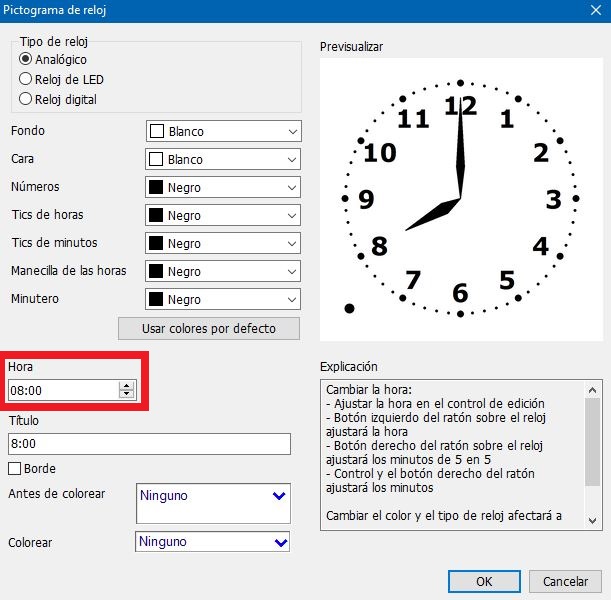
Qui vediamo diversi esempi di come possono apparire i nostri orologi. Ti invitiamo a provare tutte le configurazioni finché non trovi quella adatta al tuo obiettivo.
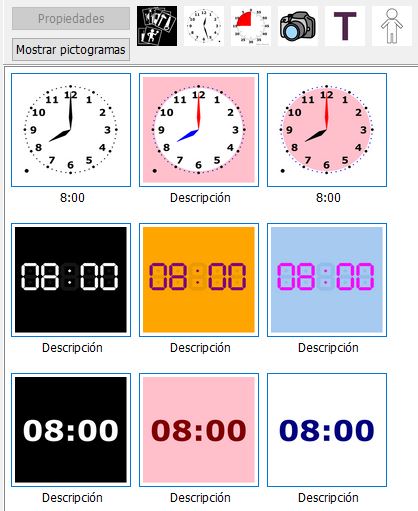
Il pittogramma temporale indica il periodo in cui dobbiamo eseguire un’attività o il tempo di attesa.
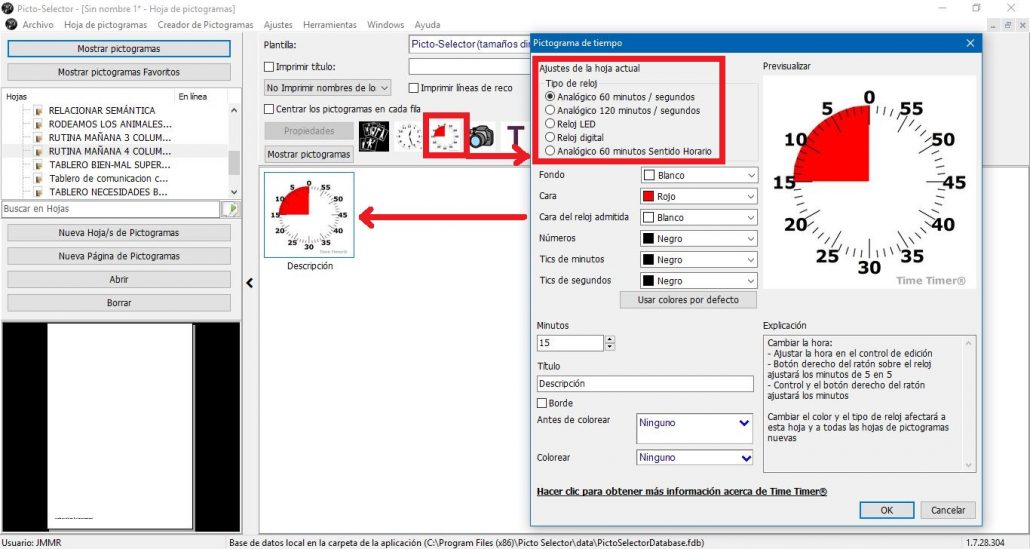
La configurazione del pittogramma temporale è simile a quella del pittogramma dell’orologio. Possiamo configurare il tipo di orologio, lo sfondo,il colore delle lancette e il colore delle zecche delle ore e dei minuti. Possiamo anche aggiungere un bordo o colorarlo prima di inserirlo nel nostro foglio. L’unica differenza è che qui invece di mettere un tempo specifico, dobbiamo inserire iminuti necessari nella scheda Minuti per eseguire l’attività o il tempo di attesa.
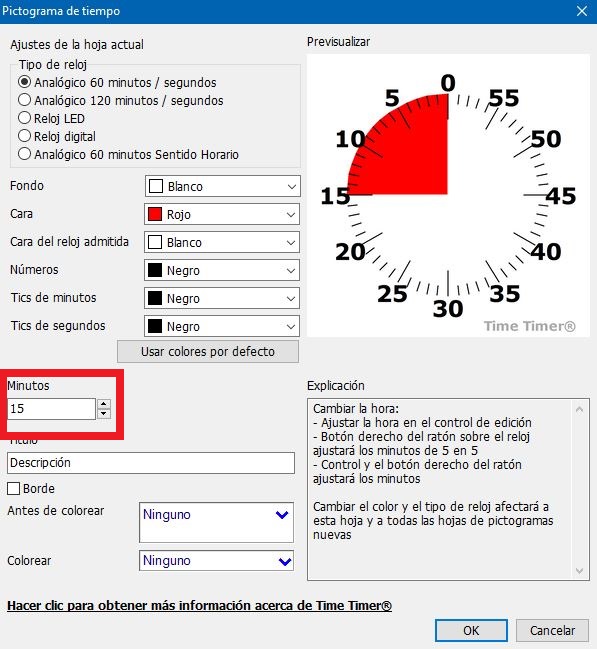
Qui hai diversi esempi di come possono apparire i tuoi orologi. Ti incoraggi di nuovo a provare tutte le configurazioni finché non trovi quella adatta al materiale che stai per realizzare.
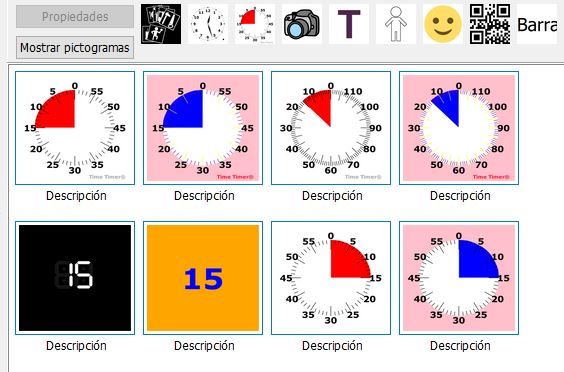
Combinando i pittogrammi dei due tipi di orologio con i pittogrammi di ARASAAC,abbiamo creato questa routine di esempio.
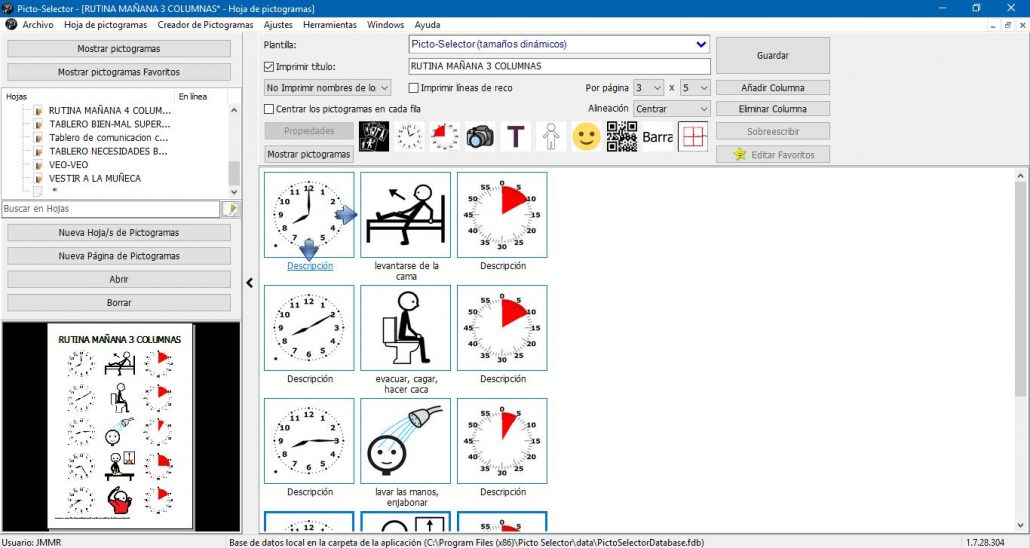
Vediamo il risultato finale. Per fare ciò andiamo al menu File e selezioniamo l’opzione Stampa per visualizzare in anteprima il risultato ed eseguire una delle azioni: Salva come file PDF,Salva come file grafico o Stampa.